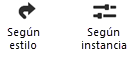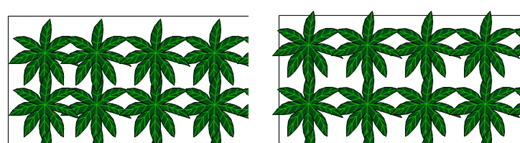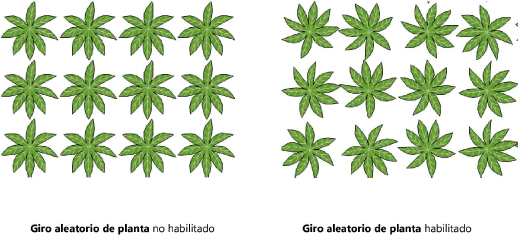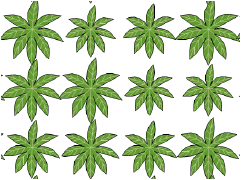Preferencias de área de paisaje
Preferencias de área de paisaje
Estas configuraciones están disponibles en las siguientes ubicaciones:
Cuadro de diálogo Preferencias de área de paisaje (crear un objeto)
Cuadro de diálogo Configuraciones de área de paisaje (editar un objeto)
Paleta Información del objeto (editar un objeto)
Cuadro de diálogo Estilo de área de paisaje (crear o editar un estilo)
Si un estilo es seleccionado, sólo parámetros configurados por instancia pueden ser editados (consulte Concepto: Estilos de objeto de complemento). Parámetros de instancia pueden ser configurados de manera independiente para cada instancia del objeto en el dibujo.
Configuraciones de objeto de complemento adicionales para los componentes 2D y la presentación del plano de corte están disponibles; consulte Opciones adicionales de estilo e instancia de objeto de complemento.
Configuraciones de área de paisaje: General
Haga clic para mostrar/ocultar los parámetros.Haga clic para mostrar/ocultar los parámetros.
|
Parámetro |
Descripción |
|
Usar estilo |
Desde el Selector de recursos, haga doble clic en un estilo para aplicarlo, o deje el área de paisaje sin estilo. Si un estilo es seleccionado, sólo parámetros configurados por instancia pueden ser editados (consulte Concepto: Estilos de objeto de complemento). |
|
Convertir en sin estilo |
Convierte un área de paisaje con estilo a sin estilo para su edición; los valores actuales son retenidos, pero todo parámetro en todo panel es configurado a Por instancia para permitir la edición |
|
Por estilo/instancia |
Un gráfico indica si cada parámetro está configurado a Por estilo y dado un valor fijo, o configurado a Por instancia y editable en el cuadro de diálogo. Un estilo de objeto puede tener una combinación de ambas configuraciones para equilibrar la necesidad de consistencia y flexibilidad. Configuraciones Por estilo/instancia son establecidas por el estilo y no pueden ser cambiadas desde el cuadro de diálogo Configuraciones.
Para editar el estilo de objeto, consulte Editar estilos de objeto de complemento; editar el estilo de objeto modifica todo objeto de complemento en el archivo que usa el estilo. |
|
Fórmula de nombre (Sólo cuadro de diálogo Estilo de área de paisaje) |
Ingrese el nombre principal del estilo de área de paisaje en el campo central, y de manera opcional, seleccione un prefijo y/o sufijo para automáticamente rellenar el nombre de estilo en base a los valores de parámetro seleccionados. Por ejemplo, una Fórmula de nombre de [Prefijo=ID] [Nombre principal ingresado manualmente como "Prado y pradera"] [Sufijo=Categoría de superficie blanda] se puede presentar como área de paisaje SE6 Perenes de prado y pradera en la lista de estilos de área de paisaje disponibles para su uso. Consulte Crear estilos de objeto de complemento para más información general sobre la creación de un estilo de objeto de objeto de complemento. |
Configuraciones de área de paisaje: Panel General
Haga clic para mostrar/ocultar los parámetros.Haga clic para mostrar/ocultar los parámetros.
|
Parámetro |
Descripción |
|
Clase |
Para controlar apariencia y visibilidad, seleccione una clase desde la lista de clases presentes en el dibujo o cree una nueva clase; si este parámetro está configurado por estilo, toda instancia usando este estilo es asignada a esta clase. La clase activa actual se presenta en el cuadro de diálogo Preferencias de área de paisaje. Cambios aquí automáticamente actualizan la clase para el área de lecho en la paleta Atributos y también cambian la clase activa del archivo. |
|
Categoría de superficie blanda |
De manera opcional, seleccione una categoría de superficie blanda o seleccione Administrar categorías personalizadas para editar la lista. Desde el cuadro de diálogo Administrar categorías personalizadas, haga clic en Agregar, o seleccione un elemento de la lista y haga clic en Editar y luego ingrese un nuevo nombre. Seleccione un elemento de la lista y haga clic en Eliminar para quitarlo desde la lista de categorías disponibles. Si una categoría de superficie blanda es especificada, ésta puede ser usada en la instancia o fórmula de nombre de estilo. |
|
Nombre de superficie blanda |
Ingrese un nombre de área de paisaje, el cual puede ser usado como parte de la fórmula de nombre de instancia; estilos de área de paisaje proporcionados por Vectorworks usan este nombre como la raíz del nombre de estilo |
|
ID |
De manera opcional, ingrese una ID para el área de paisaje. Si una ID es especificada, ésta puede ser usada en la instancia o fórmula de nombre de estilo. |
|
Nombre de instancia |
Seleccione si ingresar un nombre manualmente para esta instancia o usar una fórmula de nombre. Para Manual, ingrese un nombre Para Fórmula de nombre de instancia, seleccione una fórmula de nombre desde la lista de fórmulas de nombre presentes en el dibujo. Seleccione Administrar fórmulas de nombre personalizadas para agregar, editar o eliminar una fórmula de nombre desde la lista; consulte más abajo. |
|
Unidades de área |
Seleccione las unidades para calcular el área de paisaje, o seleccione usar unidades de documento (consulte Unidades) |
Agregar o editar una fórmula de nombre de instancia
Para crear o editar una fórmula de nombre para una instancia de área de paisaje:
En el panel General de las Preferencias de área de paisaje o el cuadro de diálogo Configuraciones de área de paisaje, seleccione Fórmula de nombre de instancia para el Nombre de instancia.
En la lista de fórmulas de nombre, seleccione Administrar fórmulas de nombre personalizadas para abrir el cuadro de diálogo Administrar fórmulas de nombre de instancia personalizadas.
Haga clic en Agregar, o seleccione una fórmula de nombre desde la lista y haga clic en Editar.
Para eliminar una fórmula de nombre desde la lista, selecciónela y haga clic en Eliminar.
Se abre el cuadro de diálogo Agregar/Editar fórmula de nombre de instancia personalizada.
Haga clic para mostrar/ocultar los parámetros.Haga clic para mostrar/ocultar los parámetros.
|
Parámetro |
Descripción |
|
Nombre |
Ingrese el nombre de presentación de la fórmula para su uso en la lista de fórmulas de nombre |
|
Definición de nombre |
Presenta la fórmula de nombre, la cual puede consistir en componentes de nombre seleccionados y caracteres ingresados manualmente |
|
Componente de nombre |
Para agregar un componente de nombre a la fórmula de nombre, selecciónelo desde la lista y luego haga clic en Agregar. El componente es agregado al final de la Definición de nombre. |
|
Número entero/Carácter en minúscula/Carácter en mayúscula |
Si Valor en incremento es seleccionado para el Componente de nombre, antes de hacer clic en Agregar seleccione si el valor debe ser numérico, o una letra minúscula o mayúscula. Ingrese el Valor de inicio e Incremento. Para que valores en incremento funcionen, el parámetro Nombre de instancia debe estar configurado por estilo. |
Configuraciones de área de paisaje: Panel Especificaciones
Haga clic para mostrar/ocultar los parámetros.Haga clic para mostrar/ocultar los parámetros.
|
Parámetro |
Descripción |
|
Descripción |
De manera opcional, ingrese una descripción del área de paisaje. La descripción puede ser larga, como una fórmula de semilla, o corta. Si es corta, esta descripción puede ser usada para el sufijo en una fórmula de nombre de estilo de área de paisaje. |
|
Permeabilidad |
Incluye configuraciones de permeabilidad para el área de paisaje |
|
Permeable/Impermeable |
Seleccione si el área de paisaje es permeable o impermeable en base a todos los componentes calculados junto. Si es permeable, ingrese la Tasa de permeabilidad y seleccione las unidades. |
|
Coeficiente de escurrimiento |
Si el coeficiente de escurrimiento está basado en los componentes del área de paisaje considerados de manera colectiva, en lugar de componentes individuales, ingrese el coeficiente |
|
Sustentabilidad |
Incluye datos de sustentabilidad para el área de paisaje
|
|
Marco métrico |
Se presenta el actual marco métrico, tipo de hábitat y valor métrico del tipo de hábitat. Para cambiar estos valores, haga clic en Seleccionar marco métrico; las opciones de tipo de hábitat disponibles cambian dependiendo del Marco métrico seleccionado. |
|
Índice de reflectancia solar (IRS) |
Ingrese el valor del índice de reflectancia solar |
|
Precio por unidad |
Especifica un precio por unidad general (para indicar el precio por unidad cuadrada en hojas de cálculo) |
|
Código de precio |
Ingresar el código de precio (como un número SKU) |
|
Editar componentes |
Abre el cuadro de diálogo Componentes de paisaje para determinar la estructura que conforma el área de paisaje, según lo descrito en Crear componentes de área de paisaje El Grosor de lecho calculado se basa en las presentaciones de los componentes. |
|
Cortar el modelo de sitio |
Permite que el área de paisaje corte el modelo de sitio para acomodar sus componentes; si se anula la selección, el área de paisaje es colocado de manera idéntica, pero ninguna excavación es realizada al modelo de sitio
|
Configuraciones de área de paisaje: Panel Información de plantas
Haga clic para mostrar/ocultar los parámetros.Haga clic para mostrar/ocultar los parámetros.
|
Parámetro |
Descripción |
|
Calcular cantidades de plantas en base a |
Especifica la conformación de especies del área de paisaje, como también cómo calcular las cantidades de plantas para presentación de etiqueta y hojas de cálculo de plano de plantación; seleccione una Tasa de distribución o por Porcentaje |
|
Tasa de distribución (Tasa personalizada/Porcentaje fijo) |
Calcula la cantidad de plantas en base a la distribución de plantas. A medida que cada planta es agregada a la lista de plantas en el área de paisaje, su tasa por área o desde el centro es especificada; el porcentaje de cada planta en el área de paisaje es calculado automáticamente. Cobertura siempre es configurada a 100%. |
|
Tasa de distribución (Tasa personalizada/Porcentaje personalizado) |
Calcula la cantidad de plantas en base a la tasa de distribución de plantas como un porcentaje también. A medida que cada planta es agregada a la lista de plantas en el área de paisaje, su tasa por área o desde el centro es especificada, como también el porcentaje de cada planta en el área de paisaje. Esta opción permite combinar plantas dentro del área de paisaje. Esto permite una especificación de más de 100%. |
|
Porcentaje (Tasa fija/Porcentaje personalizado) |
Calcula la cantidad de plantas en base a porcentaje de planta del total. A medida que cada planta es agregada a la lista de plantas en el área de paisaje, su porcentaje es especificada. La tasa de distribución de plantas debe ser igual para todas las plantas en el área de paisaje; especifique la tasa y las unidades a usar. |
|
Tasa (Porcentaje) |
Para cantidades de plantas en base a porcentaje, ingrese la tasa de distribución fija de las plantas y seleccione el método de cálculo para la tasa. El porcentaje de cada especie de planta es configurado al especificar las plantas. |
|
Área de paisaje |
Presenta el área de superficie del paisaje en base al área de superficie del modelo de sitio conectado, si existe, o en base al área proyectada de la polilínea de área de paisaje multiplicada por el Factor de aumento de área si ningún modelo de sitio está conectado o presente. Las unidades para la presentación son especificadas por las Unidades de área desde el panel General. |
|
Factor de aumento de área |
Si no existe un modelo de sitio conectado al área de paisaje, especifique el factor de aumento de área para determinar el valor de Área de paisaje; este permite cantidades correctas en pendientes pronunciadas. Si el valor no es igual a 1, el Área original del área de paisaje (el área de la polilínea) se presenta para comparar. |
|
Lista de plantas |
Enumera las plantas en el área de paisaje, incluyendo la tasa de distribución y porcentaje de cada planta en relación con el total de plantas, y el número mínimo permitido y (sólo en el cuadro de diálogo Configuraciones) número total de las plantas en el área de paisaje. El número mínimo reemplaza los porcentajes para asegurar que al menos un cierto número de una planta específica es usado en cada lecho. El orden de plantas puede ser cambiado haciendo clic-arrastrar en un elemento en el # de columna a una nueva posición; esto afecta el orden de apilamiento de planta 2D (plantas en la parte superior de la lista son dibujadas sobre las plantas más abajo en la lista) como también la orden de la lista de plantas en la etiqueta de planta. |
|
Agregar planta |
Abre el cuadro de diálogo Editar información de planta para agregar una planta a la lista de plantas en el área de paisaje y especificar su tasa de distribución o porcentaje; consulte más abajo |
|
Abre el cuadro de diálogo Editar divisor para incluir texto divisor en la etiqueta de área de paisaje. Si desea, el texto divisor puede tener diferente formato del resto del texto de etiqueta. Etiquetas de datos también pueden presentar texto divisor.
Haga clic-arrastrar en el # de columna de la lista de plantas para crear el orden adecuado del texto divisor dentro de la lista de plantas. La ID de planta/etiqueta de un divisor consiste en líneas punteadas para facilitar la búsqueda en la lista. |
|
|
Editar |
Abre el cuadro de diálogo Editar información de planta para editar la planta o plantas seleccionadas; consulte más abajo |
|
Eliminar |
Elimina la planta o plantas seleccionadas desde la lista de plantas en el área de paisaje |
|
Porcentaje total |
Para una Tasa de distribución con un porcentaje fijo o un cálculo de Porcentaje, presenta el porcentaje total de la distribución de plantas. El total debe ser igual a 100. |
El panel Información de planta especifica las plantas a incluir en el área de paisaje y su distribución. Haga clic en Agregar planta, o seleccione una planta desde la lista y haga clic en Editar para abrir el cuadro de diálogo Editar información de planta. De manera alternativa, haga doble clic en una fila de plantas existente para editarla.
Haga clic para mostrar/ocultar los parámetros.Haga clic para mostrar/ocultar los parámetros.
|
Parámetro |
Descripción |
|
Selector de planta |
Abre el Selector de recursos para seleccionar un estilo de planta para la colocación; haga doble clic en un recurso para activarlo. |
|
Nombre en latín/Nombre común/ID de planta/etiqueta |
Presenta la información de estilo de la planta seleccionada |
|
Tasa |
Si Tasa de distribución es seleccionado en el cuadro de diálogo Preferencias de área de paisaje, indique el valor y las unidades de la distribución de planta. Este valor de distribución es usado para calcular la cantidad de plantas para cada tipo de planta en el área de paisaje. |
|
Porcentaje |
Si Porcentaje es seleccionado en el cuadro de diálogo Preferencias de área de paisaje, indique el porcentaje de esta planta en el área de paisaje. Al usar una tasa de distribución fija para todas las plantas, el porcentaje es usado para calcular la cantidad de plantas para cada tipo de planta en el área de paisaje. El valor total de todas las plantas debe sumar 100%. |
Configuraciones de área de paisaje: Panel Gráficos
Haga clic para mostrar/ocultar los parámetros.Haga clic para mostrar/ocultar los parámetros.
|
Parámetro |
Descripción |
|
Área de lecho |
|
|
Mostrar área de lecho en 2D |
Seleccione cómo presentar el borde de área de lecho en vista Superior/Plano. Estándar: Configura el borde a una única línea. Ninguno: No presenta borde; úselo para para una plantación libre, como en un lecho de gravilla, donde ningún lecho exacto es requerido, pero cantidades de plantas son calculadas para el área. |
|
Mostrar área de lecho en 3D |
Seleccione cómo presentar el área de lecho en vistas 3D. Ninguno: No presenta el área de lecho. Componentes: Cuando componentes han sido especificados en el cuadro de diálogo Componentes de área de paisaje, presenta los componentes en vistas de sección 3D. Presentar como polígono 3D: Crea un polígono 3D a una elevación predeterminada de 0, el cual presenta la textura del componente superior del área de paisaje. La textura no puede ser editada en la pestaña Render en la paleta Información del objeto; use el panel Atributos para objetos existentes. Si el área de paisaje es colocada sobre un modelo de sitio, el polígono 3D no tiene relleno y plantas son colocadas en la superficie del modelo de sitio. Presentar como lecho de textura en: Crea un lecho de textura para la representación 3D del área de paisaje; seleccione si presentar el lecho de textura en el Modelo de sitio existente o el Modelo de sitio propuesto. La textura sólo está visible cuando es colocada sobre un modelo de sitio con Cortar el modelo de sitio activado. La textura no puede ser editada en la pestaña Render en la paleta Información del objeto; use el panel Atributos para objetos existentes. |
|
Plantas |
|
|
Mostrar plantas en 2D |
Seleccione cómo presentar las plantas en vista Superior/Plano; esta configuración es independiente a la presentación del borde del área de lecho y puede tener diferentes atributos: Ninguno: No presenta plantas; el lecho sólo es representado por los atributos del área de lecho. Nube de plantas: Dibuja una forma de nube convexa o cóncava alrededor del borde, además de la línea alrededor del área de lecho, si lo hay. Especifique el tipo de curva de nube y los parámetros de curva. Además de seleccionar el tamaño y altura de la curva, la variabilidad de la curva configura la variación entre las curvas más pequeñas y más grandes. Línea de plantas: Crea una línea de plantas a mano alzada alrededor del borde, además de la línea alrededor del área de lecho, si lo hay; para una línea de plantas más tosco, especifique una longitud de segmento corto con grosor de segmento alto. Símbolos de plantas: Presenta símbolos de plantas individuales. |
|
Mostrar plantas en 3D |
Seleccione cómo presentar las plantas en vistas 3D; plantas se conforman a la superficie del modelo de sitio, si lo hay. Ninguno: No presenta plantas. Bloque de plantas: Presenta una extrusión sólida del área; ingrese la altura de la extrusión. Esta configuración es útil para exportación IFC y diseños conceptuales. Plantas individuales: Cuando el área de paisaje contiene símbolos de plantas con un componente 3D (como un accesorio gráfico o modelo 3D, como aquellos proporcionados por Laubwerk), estos pueden ser presentados para una vista 3D realista. Densidad de planta es determinada por la distribución o porcentaje especificado para el área de paisaje. Loci 3D son colocados cuando los estilos de planta no tienen un componente 3D. |
|
Variación visual |
Si Mostrar plantas en 2D es configurado a Símbolos de plantas y/o si Mostrar plantas en 3D es configurado a Plantas individuales, opciones adicionales le permiten variar la apariencia para una trama de crecimiento más natural. |
|
Mostrar todo borde de planta dentro del área de lecho |
Presenta plantas completamente dentro del área de lecho; si se anula la selección, algunas partes de las plantas pueden traslapar fuera del área de lecho. Esta es una configuración gráfica y no afecta cantidades de plantas calculadas.
|
|
Aleatorizar giro de planta |
Gira plantas individuales de manera aleatoria para una apariencia más natural
|
|
Aleatorizar posición de planta |
Coloca plantas en ubicaciones aleatorias en lugar de una disposición tipo cuadrícula
|
|
Variación de diámetro de planta |
Especifique si variar los diámetros de planta de manera aleatoria y en qué porcentaje
|
|
Escala visual de diámetro de planta |
Visualmente escala el diámetro de planta según el factor ingresado, haciendo que las plantas se vean más anchas en el dibujo sin cambiar el valor de diámetro de planta real. |
|
Variación de altura de planta |
Especifique si variar las alturas de planta de manera aleatoria y en qué porcentaje. |
|
Escala visual de altura de planta |
Visualmente escala la altura de planta según el factor ingresado, haciendo que las plantas se vean más altas en el dibujo sin cambiar el valor de altura de planta real. |
Configuraciones de área de paisaje: Panel Atributos
Haga clic para mostrar/ocultar los parámetros.Haga clic para mostrar/ocultar los parámetros.
|
Parámetro |
Descripción |
|
Lista Atributos |
Enumera toda geometría que tiene configuraciones de atributos gráficos. Los atributos de clase y gráficos de cada parte del objeto son presentados. Componentes se presentan para referencia, pero sus atributos deben ser configurados en el cuadro de diálogo Configuraciones de componente de área de paisaje; consulte Crear componentes de área de paisaje. Seleccione una línea en el explorador de listas y haga clic en Editar, o haga doble clic en una línea para configurar atributos para la parte y haga cualquiera de los siguientes: Para controlar apariencia y visibilidad, seleccione una clase desde la lista de clases presentes en el dibujo o cree una nueva clase. Seleccione <Clase de área de paisaje> para colocar la parte en la misma clase que el objeto de área de paisaje. Configure los atributos; consulte La paleta Atributos. También puede usar la paleta Atributos para áreas de paisaje sin estilo existentes o para parámetros "por instancia" aplicables. La línea de planta, nube de planta, bloque de planta y el primer componente son sincronizados con el Área de lecho y la paleta Atributos, hasta que una fila es editada aquí, desde el panel Atributos en el cuadro de diálogo Configuraciones de área de paisaje. Ediciones realizadas aquí "interrumpen" la sincronización. Para especificar una textura para una parte 3D, seleccione una textura desde el Selector de recursos o haga clic en uno de los botones para no usar textura, para usar la textura de clase. Configure el tipo de mapa y giro según sea necesario; consulte Concepto: Proyección y orientación de textura. Para texturas en una parte 3D, seleccione Seguir borde más largo para orientar la textura a lo largo del borde más largo de la parte. Esto puede prevenir que la textura sea invertida en una dirección equivocada. Rellenos de material sólo pueden ser configurados para componentes de área de paisaje. |
|
Definir todos los atributos según clase |
Configura todo atributo de relleno, pluma, línea y textura por clase; esta opción no está disponible desde las preferencias cuando la clase activa está configurada a Usar al crear |
|
Quitar toda configuración por clase |
Quita toda configuración por clase para atributos de relleno, pluma, línea y textura; esta opción no está disponible desde las preferencias cuando la clase activa está configurada a Usar al crear |
|
Configuraciones de textura |
Edita las texturas de objetos y estilos existentes; las configuraciones no pueden ser editadas desde las preferencias de área de paisaje |
Configuraciones de área de paisaje: Panel Etiqueta (heredado)
Se recomienda usar la herramienta Etiqueta de datos para etiquetar áreas de paisaje; consulte Agregar etiquetas de datos y rótulos. Sin embargo, estas configuraciones de etiqueta están disponibles, si desea.
Haga clic aquí para mostrar/ocultar los parámetrosHaga clic aquí para mostrar/ocultar los parámetros
|
Parámetro |
Descripción |
|
Presentación de etiqueta |
Presenta la etiqueta a la derecha o izquierda de la línea de referencia |
|
Clase de etiqueta |
Para controlar la apariencia y visibilidad de la etiqueta de área de paisaje, seleccione una clase desde la lista de clases presentes en el dibujo, o cree una nueva clase. Seleccione <Clase de área de paisaje> para colocar la etiqueta en la misma clase que el objeto de área de paisaje. |
|
Ángulo de línea de etiqueta |
Especifica el ángulo de la línea de referencia. Rango: 0–360°. |
|
Ángulo de texto de etiqueta |
Configura el ángulo de texto. Rango: 0–360°. Para presentar la etiqueta a la izquierda, especifique un ángulo mayor que 90° y menor a 270°. Para presentar la etiqueta a la derecha, especifique un ángulo menor a 90° o mayor que 270°. |
|
Encabezado de etiqueta |
Seleccione la información a presentar en la primera línea de la etiqueta; seleccione Configurar etiqueta personalizada para definir una etiqueta personalizada (consulte Crear una etiqueta de área de paisaje personalizada) |
|
Cuerpo de etiqueta |
Seleccione la información a presentar en la parte principal de la etiqueta de paisaje; seleccione Configurar etiqueta personalizada para definir una etiqueta de área de paisaje personalizada (consulte Crear una etiqueta de área de paisaje personalizada) |
|
Presentar marcador de línea de etiqueta |
Presenta un marcador al final de la línea de referencia; especifique el marcador a usar editando las propiedades de clase de etiqueta (consulte Configurar propiedades de clase) |
Paleta Información del objeto
Objetos de área de paisaje pueden ser editados desde la paleta Información del objeto o haciendo clic en Configuraciones de área de paisaje desde la paleta Información del objeto. De manera alternativa, haga clic con el botón derecho y seleccione Editar desde el menú de contexto, y luego haga clic en Configuraciones. Los campos en la paleta Información del objeto tienen nombres similares (pero no siempre idénticos) a aquellos en el cuadro de diálogo Preferencias de área de paisaje, y aproximadamente reflejan el orden en configuraciones son ingresadas en el cuadro de diálogo, para facilitar la edición. Para área de paisaje usando estilos de objeto, los parámetros que son configurados por estilo se presentan para fines informativos pero no pueden ser editados.
Parámetros que están disponibles en un cuadro de diálogo están descritos en las tablas más arriba. Sólo los parámetros que son diferentes están descritos aquí.
Haga clic para mostrar/ocultar los parámetros.Haga clic para mostrar/ocultar los parámetros.
|
Parámetro |
Descripción |
|
Reemplaza, quita o edita el estilo actual, o crea un nuevo estilo de objeto de complemento para este objeto; consulte Cambiar estilos de objeto de complemento desde la paleta Información del objeto. Edite un estilo cambia toda instancia en el archivo que usa el estilo. |
|
|
Ocultar parámetros de estilo |
Oculta los parámetros que están configurados por estilo; estos no pueden ser editados desde el cuadro de diálogo o la paleta Información del objeto |
|
Recuento |
Presenta el número de plantas en el paisaje |
|
Actualizar modelo de sitio |
Actualiza el modelo de sitio. Si el archivo tiene varios modelos de sitio, sólo el modelo de sitio donde el área de paisaje está colocada será actualizado. |
|
Restablecer área de paisaje |
Restablece el área de paisaje para seguir todo cambio al modelo de sitio donde el área de paisaje está colocada. |
|
Capa de modelo de sitio |
Para cambiar el modelo de sitio conectado (consulte Conectar un área de paisaje con un modelo de sitio), seleccione la capa de diseño del modelo de sitio. El área de paisaje se conforma automáticamente sobre el modelo de sitio. El modelo de sitio debe ser actualizado para que el área de paisaje lo corte. |
|
Tolerancia de simplificación |
Cuando el área de paisaje tiene un modificador de modelo de sitio, ingrese un valor positivo para reducir el número de vértices del objeto. Esto puede mejorar el rendimiento cuando es colocada sobre un modelo de sitio ya que los cálculos requeridos son reducidos. Una distancia más larga simplifica el polígono modificador reduciendo el número de puntos de origen que modifican el modelo de sitio. Una distancia más corta aumenta el número de puntos de origen que modifican el modelo de sitio. Un valor de 0 (cero) no simplifica el modificador. |
|
Recuento de vértices de área |
Presenta el número de vértices creados por el modificador de sitio de paisaje para modificar el modelo de sitio |
|
Parámetros de vértice |
Edita los vértices del objeto de ruta sobre el que se basa el paisaje; consulte Editar objetos basados en vértices |
|
Pestaña Render |
|
|
Textura |
Si el área de paisaje es configurado para presentar en 3D como un lecho de textura, la lista desplegable Textura es activada para la textura de área principal; la textura configurada para el componente superior, cuando componentes existen y están configurados para ser presentados, reemplaza esta selección de textura. La textura puede ser editada con la herramienta Asignación de atributos; consulte Asignación de textura directa. |